Stap 1: Steen invoegen
Zoals ik heb uitgelegd in deel 01 - Ideeën vinden, zal ik mijn hoofdelement theepot met de lotusbloem rechtsonder plaatsen.
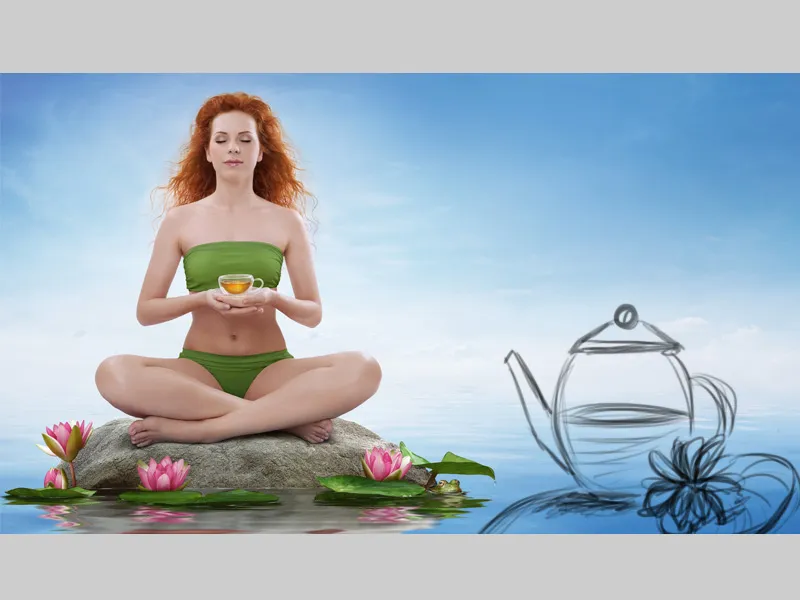
Als eerste stap zal ik de steen plaatsen door de map "Steen" te dupliceren en groeperen. Nu zijn de lagen verminderd tot één. Ik verplaats deze laag naar boven en noem hem "Steen", die ik rechtsonder in mijn afbeelding plaats. Vervolgens maak ik een nieuwe lege laag met een knipmasker, noem hem "Schaduw" en stel de laag in op de modus Vermenigvuldigen. Op deze laag zal ik schaduwen schilderen. Met een zachte penseel met lage dekking en stroom van ongeveer 20% schilder ik wat schaduw in het onderste gebied. De kleur van de schaduw neem ik op met het pipetgereedschap van de steen.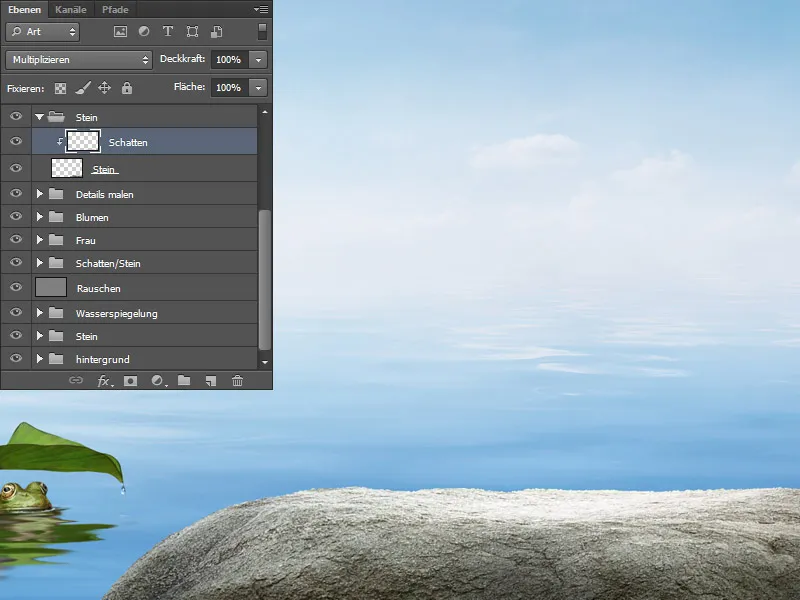
Stap 2: 3D-object theepot
De theepot is gemodelleerd en gerenderd in het 3D-programma MODO volgens mijn schets. Voor de rendering werd een HDRI omgevingsmap van de omgeving gemaakt. Dat wil zeggen, van mijn afbeelding werd een bolvormige omgevingsmap gemaakt om de scène te verlichten. De objecten nemen het licht van de omgeving aan wat resulteert in realistische resultaten. Vervolgens heb ik de afgewerkte theepot uitgeknipt.
Stap 3: Theepot invoegen
Nu plaats ik de theepot op de steen. Ik zal het volgende aanpassen:
- De theepot heeft te veel reflecties die moeten worden verwijderd; de plekken heb ik rood gemarkeerd.
- Wat kleur aanpassen
- Meer contrast geven
- Meer helderheid toevoegen

Stap 4: Theepot retoucheren
De laag met de theepot noem ik "Theepot". Allereerst zal ik de groenige zweem corrigeren met Selectieve Kleurcorrectie. Om ervoor te zorgen dat de wijzigingen alleen invloed hebben op de theepot en niet op de hele afbeelding, activeer ik een knipmasker. Ik verander de kleur in Cyaantinten. Vervolgens maak ik een nieuwe laag met een knipmasker en noem deze "schoon". Op deze laag zal ik de storende elementen verwijderen of beter gezegd overschilderen. Ik kies een zachte penseel en schilder over de delen die ik niet mooi vind; de kleur neem ik steeds op met het pipetgereedschap.
Het overzicht van de lagen: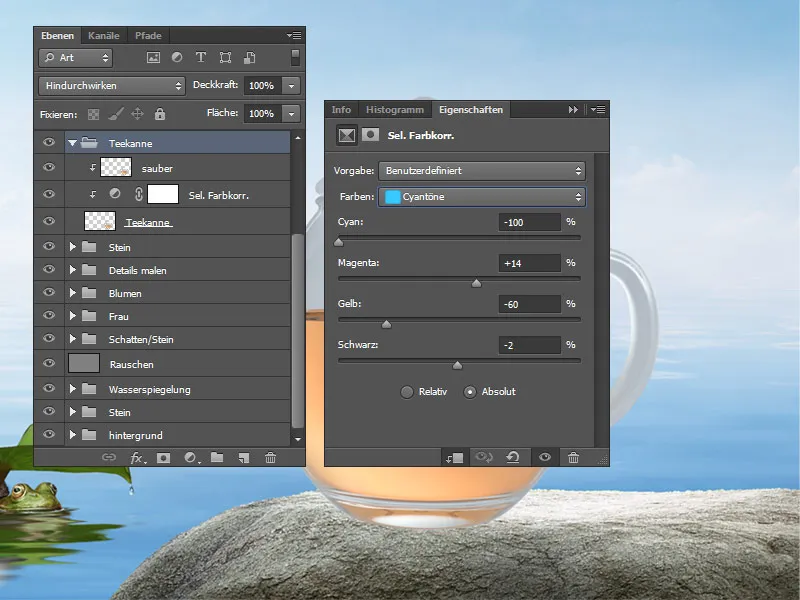
Stap 5: De theepot meer contrast geven
De theepot ziet er in vergelijking met de rest van de afbeelding erg contrastarm uit. Er zijn veel manieren om dit te corrigeren, ik zal er één tonen. Ik zal de laag van de theepot samenvoegen tot een nieuwe laag en deze laag twee keer dupliceren. Aan elke laag zal ik een vulmethode toewijzen. Aan de eerste laag wijs ik de vulmethode Kleurtonen toe met 100% dekking. De theepot ziet er nu contrastrijker uit, maar ook donkerder.
Aan de tweede laag wijs ik de vulmethode Overlay toe met 100% dekking. Voor deze laag maak ik een wit masker en ga ik met zwarte voorgrondkleur over de randen zodat ze niet te sterk worden opgelicht.
Aan de derde laag wijs ik de vulmethode Negatief vermenigvuldigen toe met 30% dekking. Ook voor deze laag maak ik een wit masker en ga ik met zwarte voorgrondkleur over de randen. Ik wil dat het midden van de theepot lichter wordt.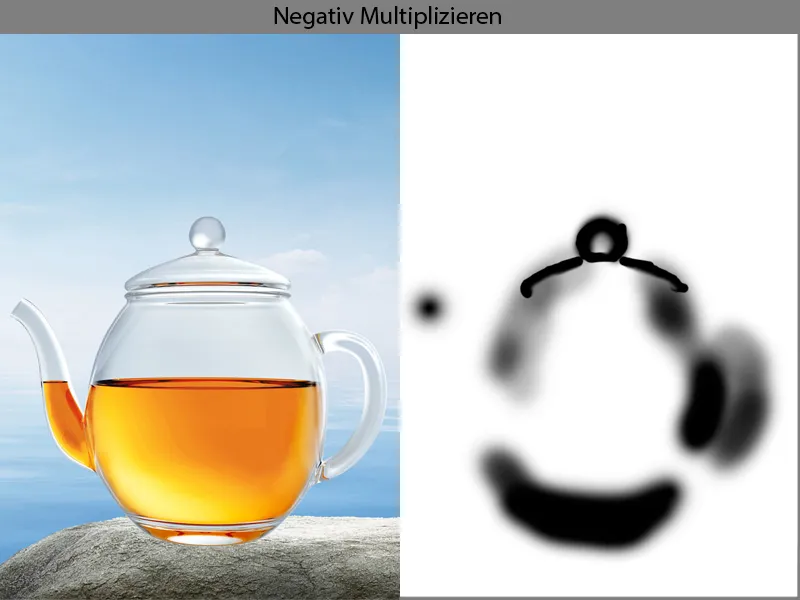
En dit is mijn resultaat: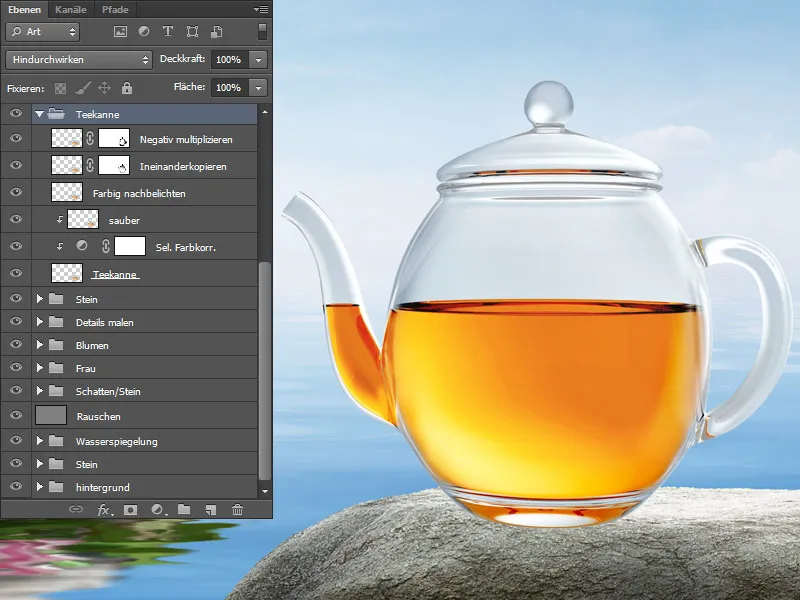
Stap 6: Kleur en Contour
Nu voeg ik al mijn theepotlagen samen tot een nieuwe laag en noem deze "Theepot_Eind". Ik zal de theepot nogmaals aanpassen aan de blauwe omgeving. Dit doe ik met Kleurbalans; in de middentonen geef ik meer cyaan en blauw. Vergeet niet het knipmasker te activeren. Mijn correcties verberg ik met een zwart masker en schilder met witte voorgrondkleur over de glasoppervlakken.
Nu zal ik de theepot wat meer contour geven.
Ik maak een nieuwe laag met een knipmasker in de modus Vermenigvuldigen. Met een zachte penseel met lage dekking en stroom van ongeveer 10-15% ga ik voorzichtig over de randen. De kleur neem ik op van de lucht. Het theeoppervlak bevalt me niet, omdat de overgangen niet zo vloeiend zijn. Ik maak een nieuwe laag en noem deze "Vervagen", selecteer het Vervagen-gereedschap en vervaag de overgangen. Het is belangrijk om altijd in de richting van de vorm te vervagen! Ik voeg alle lagen samen in een map en noem deze "Theepot".
Het overzicht van de lagen: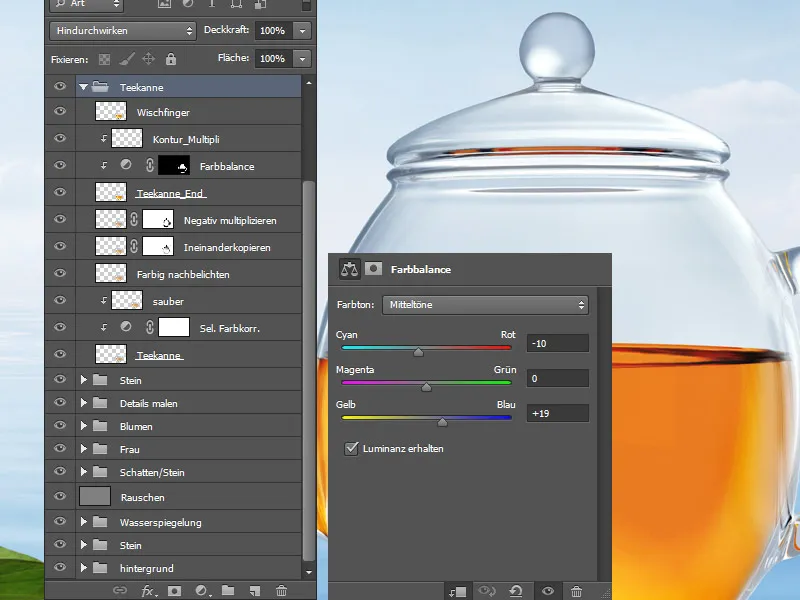
Stap 7: Schaduw onder de theepot schilderen
Alle lagen van de theepot groepeer ik in een nieuwe laag, noem deze "Theepot" en plaats deze in een nieuwe map genaamd "Theepot_Einde". Onder deze laag maak ik drie nieuwe lagen aan. Aan de onderste laag wijs ik de vullingmodus Vermenigvuldigen toe en met een zachte penseel met lage dekking en stroom van ca. 10-15% schilder ik links van de theepot een schaduw. De kleur van de schaduw is een warme geel-oranje tint. Hoe dichter bij de theepot, hoe intenser en donkerder de kleur is.
Aan de volgende laag wijs ik de vullingmodus Licht lineair toe. Het licht valt door de theepot en wordt weerspiegeld op de steen, en deze lichtgevende reflecties schilder ik met dezelfde penseel. Ik neem de kleur van de theepot, een diep geel. De lichtreflecties schilder ik dichterbij de theepot.
Aan de laatste schaduwlaag wijs ik de vullingmodus Vermenigvuldigen toe en met dezelfde penseel schilder ik onder de theepot een wat hardere schaduw in een bruine tint. Op de laag schilder ik met dezelfde penseel, iets dichterbij de theepot.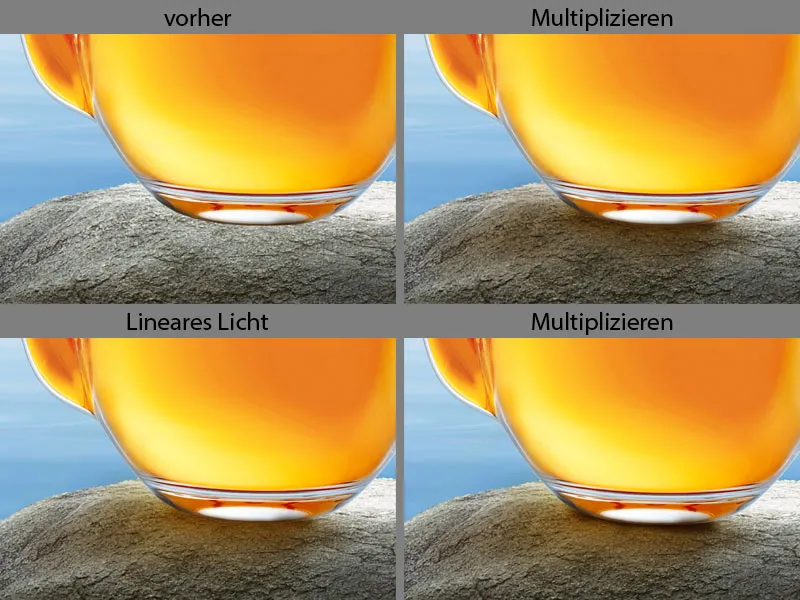
Het overzicht van de lagen: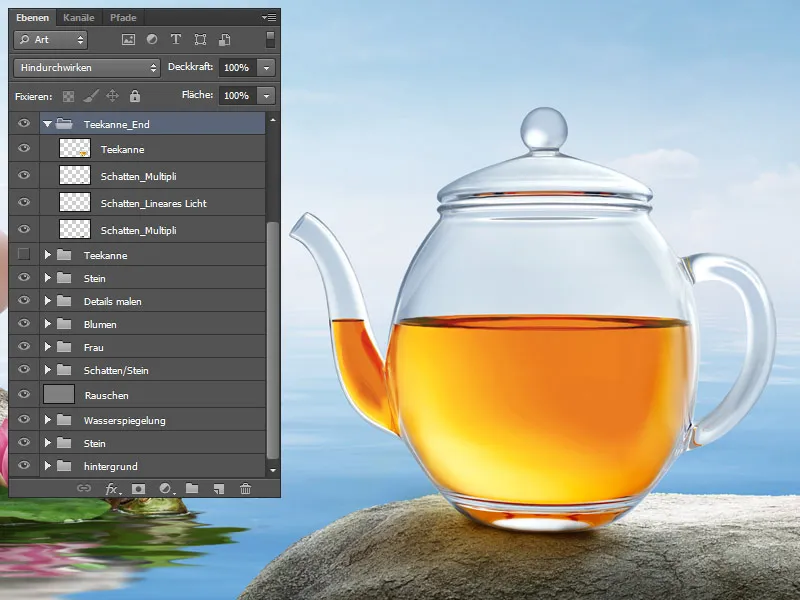
Stap 8: Lotus en blad toevoegen en schaduw schilderen
Aan de rechterkant van de theepot plaats ik de lotusbloem en het blad. De laag met het blad noem ik "Blad" en plaats ik in een map die ik ook "Blad" noem. De lotusbloem noem ik "Lotus" en plaats ik ook in een map die ik "Lotus" noem. Nu ga ik schaduwen schilderen onder de lotusbloem en het blad. Ik ga naar de map "Blad" en maak onder de laag "Blad" een nieuwe laag aan, genaamd "Schaduw", waarvan ik de vullingmodus Vermenigvuldigen maak.
Met een zachte penseel met lage dekking en stroom van ca. 10-15% schilder ik schaduwen; hoe dichter bij het blad, hoe donkerder de schaduwen worden. De kleur van de schaduwen is een donkergroene tint. Bij de schaduwen is het erg belangrijk om de kleur van het object te gebruiken!
Nu doe ik hetzelfde in de map "Lotus". Ik maak onder de laag "Lotus" een nieuwe laag in de modus Vermenigvuldigen aan. En met dezelfde penseel schilder ik de schaduw onder de bloem. De kleur van de schaduw is een lichte rozetint.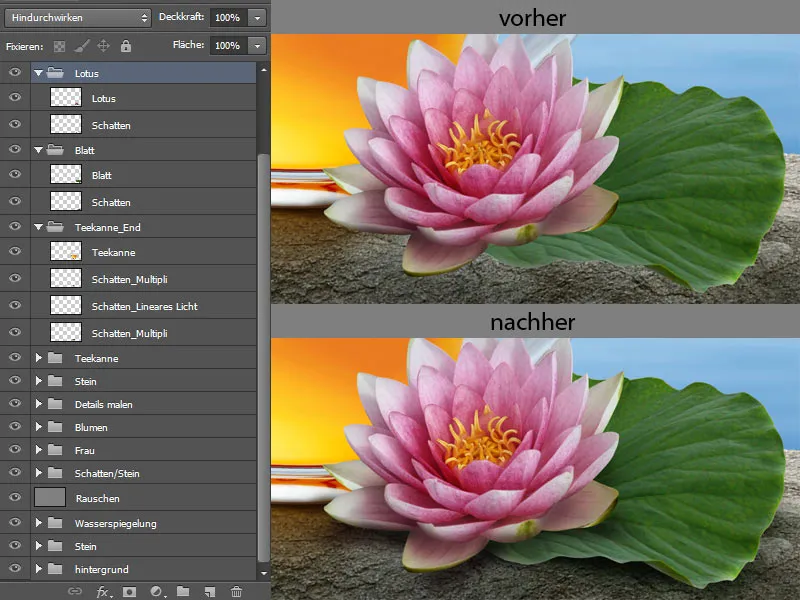
Stap 9: Weerspiegeling van de lotusbloem
Nu dupliceer ik de lotusbloem en plaats deze laag in de map "Theepot_Einde". De laag noem ik "Weerspiegeling". Met de sneltoets Ctrl+T kan ik de bloem transformeren, ik kies de optie Vormen. Ik transformeer de bloem zodat de bladeren elkaar raken. Als ik tevreden ben met het resultaat, bevestig ik de invoer met OK.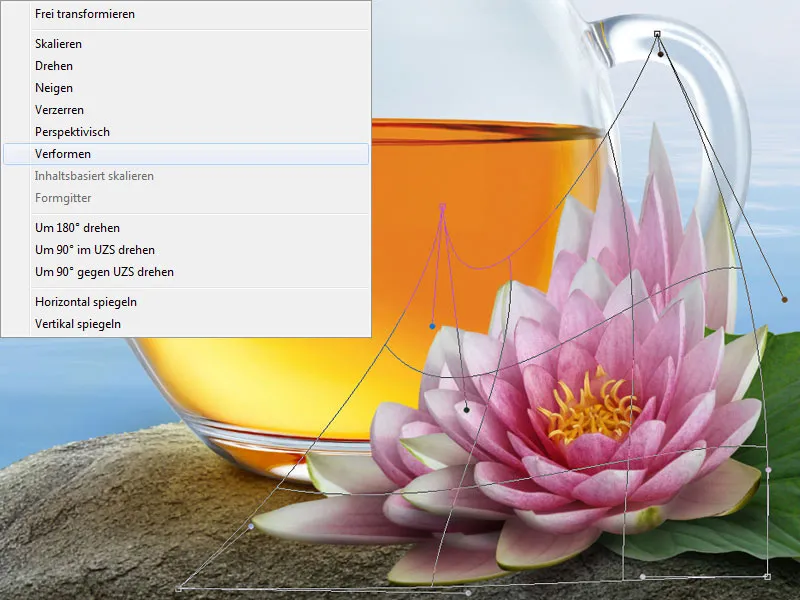
Ik wijs de laag een Kleedmasker toe en ik wis met het Gumgereedschap alles behalve de weerspiegeling weg. Met het Vingerwissergereedschap vervaag ik de structuur en wijs ik de laag de vullingmodus Kleurig lichter maken toe bij 100% Dekking.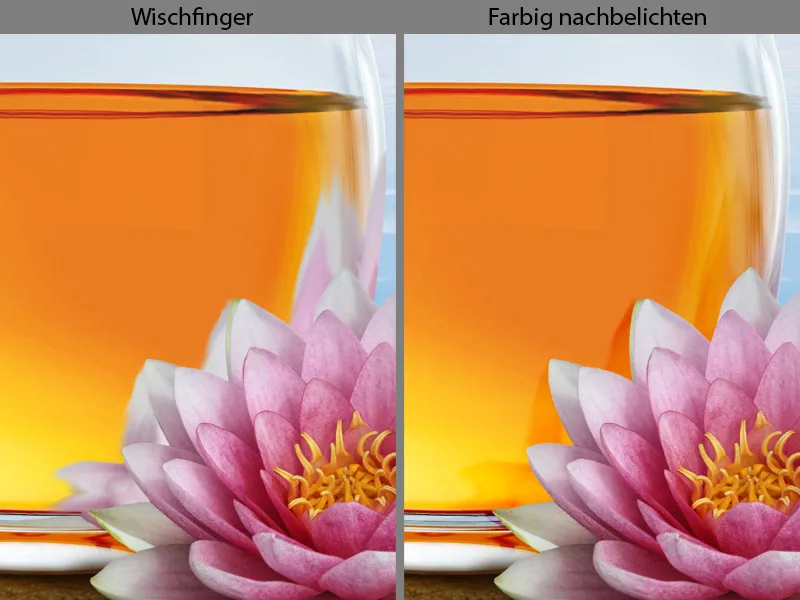
Stap 10: Kleurreflecties schilderen
Nu ga ik geleidelijk kleurreflecties op het handvat van de theepot schilderen. Hoe meer kleurtinten je hebt, hoe realistischer het resultaat eruitziet.
Boven de laag met de weerspiegeling maak ik een nieuwe lege laag met een Kleedmasker in de modus Vermenigvuldigen. Onder het handvat van de theepot bevindt zich een groen blad en de groene kleur wordt gereflecteerd op het handvat. Ik kies een penseelpunt om te schilderen met een gemiddelde dekking en een stroom van ca. 50%. Met lichte streken in de richting van de loop schilder ik over het handvat. Ik neem de kleur van het blad op en probeer elke keer verschillende kleurnuances op te nemen met de pipet.
Boven de laag in de modus Vermenigvuldigen maak ik een nieuwe lege laag met een Kleedmasker in de modus Normaal. Op deze laag schilder ik met dezelfde penseel de kleurreflecties van de lotusbloem. Ik neem de kleur van de bloem op.
Op de volgende laag met Kleedmasker en in de modus Kleurig oplichten schilder ik met dezelfde penseel iets lichtere kleurreflecties.
Als laatste stap schilder ik nog schaduwen van de lotusbloem op de theepot. Hiervoor maak ik het laatste Kleedmasker in de modus Vermenigvuldigen aan. En met dezelfde penseel met een dekking en stroom van ca. 10-15% schilder ik schaduwen onder de bladeren. Ik neem de kleur van de theepot op met de pipet.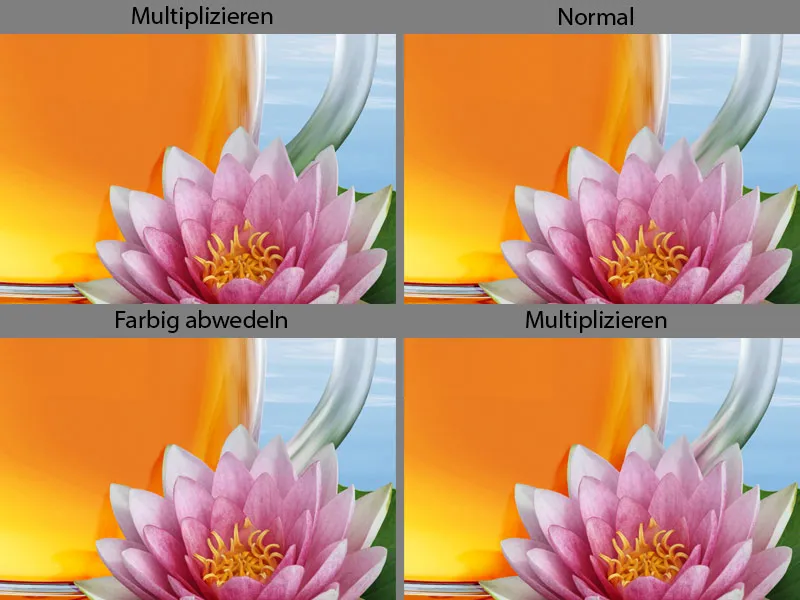
Dit is nogmaals het overzicht van de lagen: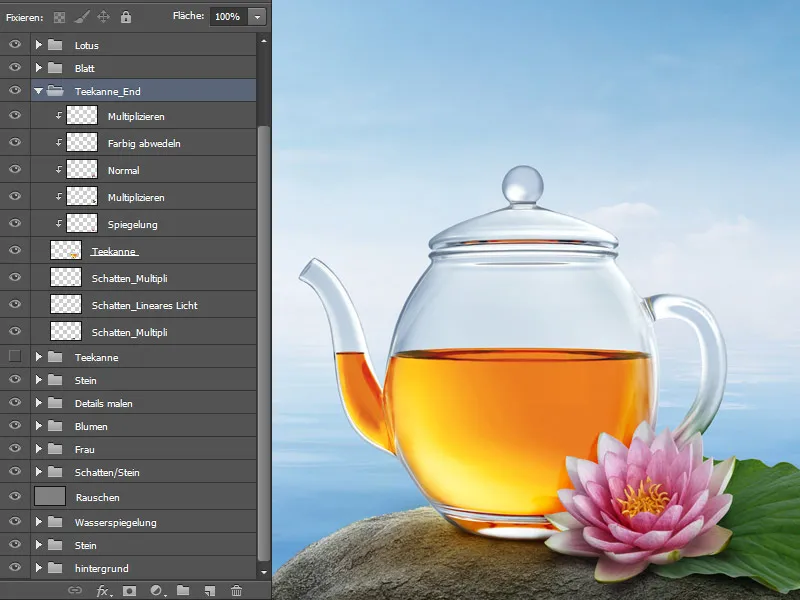
Stap 11: Reflectie van de steen invoegen
In de map "Steen" selecteer ik met de Lasso-tool de plek en dupliceer deze naar een nieuwe laag. De laag verplaats ik naar de map "Theepot_Eind", noem het "Bodem" en maak een Uitsnijding aan. Vervolgens zal ik de steenvloer iets transformeren en kies de optie Vervormen. Daarna bevestig ik de invoer met OK.
Met de Vingerveeg-tool wrijf ik de steenstructuur uit met lichte golvende bewegingen in de looprichting. Als ik tevreden ben met het resultaat, kent ik de laag de vullingmethode Vermenigvuldigen toe met 100% Dekking.
Stap 12: Ruis invoegen
Als laatste stap bij het bewerken van de theepot zal ik nog wat Ruis invoegen, zodat deze overeenkomt met de rest van de afbeelding. Ik maak een nieuwe laag aan, vul deze met 50% Grijs in de modus Zacht licht en ken het een Uitsnijding toe. Ik ga naar Filter> Noise-filter> Noise toevoegen.
Ik stel de Sterkte in op ongeveer 5%, kies voor Gaussisch en Monochromatisch. De ruissterkte is altijd afhankelijk van de grootte van de afbeelding en het gewenste effect.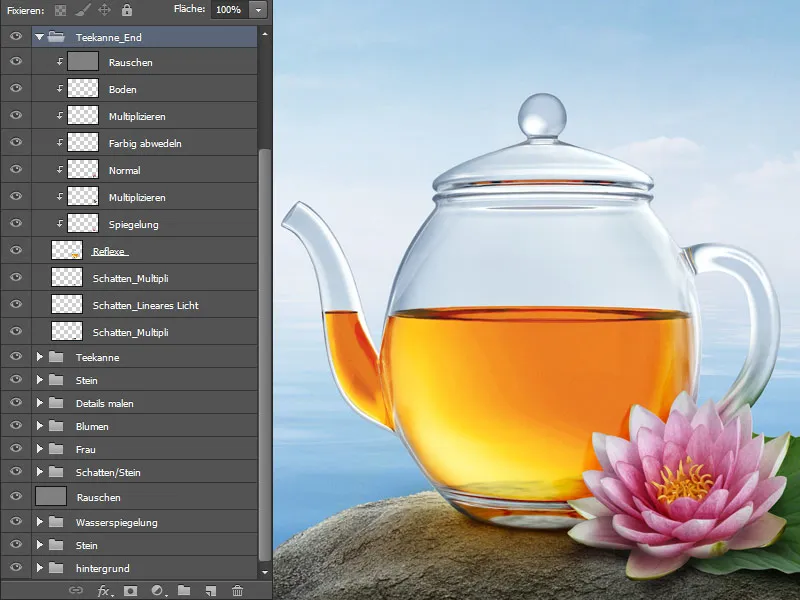
Stap 13: Blad bewerken
Nu ga ik het groene blad nog wat bewerken. In de map "Blad" maak ik boven de laag "Blad" een nieuwe lege laag met een Uitsnijding in de modus Vermengen. Met de Pipet-tool neem ik de kleur van het blad op en schilder met een grote Penseel met lage Dekking en Vloei ongeveer 30% in het midden van het blad. Zo krijgt het blad meer helderheid.
Als volgende stap zal ik de randen overschilderen om het blad meer dikte te geven. Ik maak een nieuwe, lege laag met een Uitsnijding in de modus Normaal en noem deze "Rand". Vervolgens kies ik een Penseel om te schilderen, neem een donkergroen met de Pipet-tool op en schilder de randen.
Ik wil dat het blad er wat driedimensionaler uitziet, meer dikte krijgt. Hiervoor maak ik een nieuwe, lege laag met een Uitsnijding in de modus Negatief vermenigvuldigen. Hiervoor gebruik ik dezelfde Penseel, die ik ook voor de randen heb gebruikt. Ik neem de kleur met de Pipet-tool van het blad en met lichte streken schilder ik over de lichte plekken op het blad.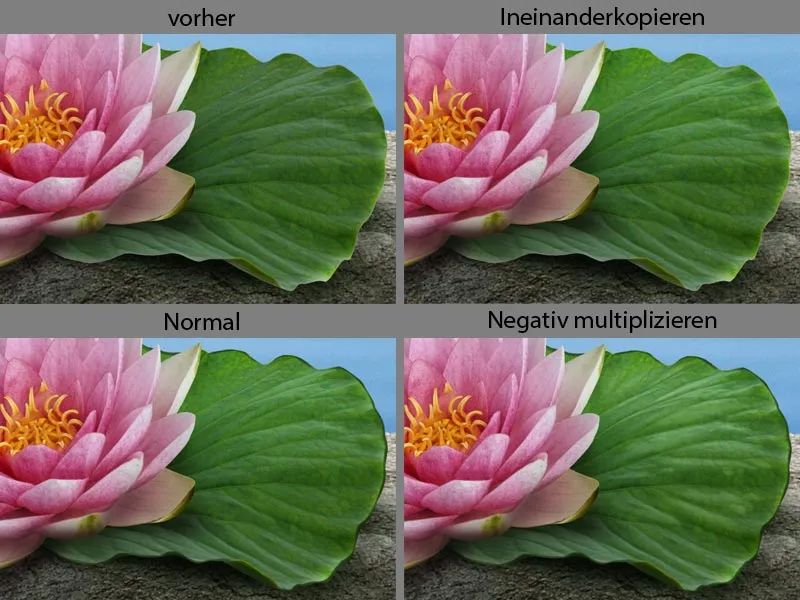
Dit is nogmaals het overzicht van de lagen: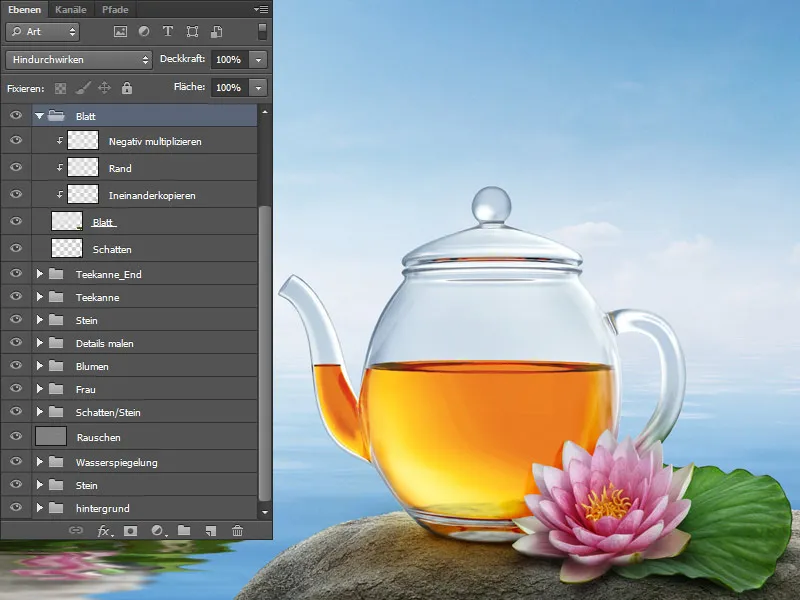
Stap 14: De tekst
Als laatste stap zal ik de tekst in mijn reclameposter invoegen. Omdat het om een Aziatische thee gaat, moet ook het lettertype Aziatisch zijn. Het best vond ik het lettertype Avalon Medium in de kleur Wit. Ik geef het lettertype nog een lichte contour door dubbel te klikken op de laag. Er opent een venster waar ik veel mogelijkheden heb. Ik ga naar Contour, waar ik de contourgrootte, intensiteit en Kleur kan invoeren. Vervolgens bevestig ik mijn wijzigingen met OK.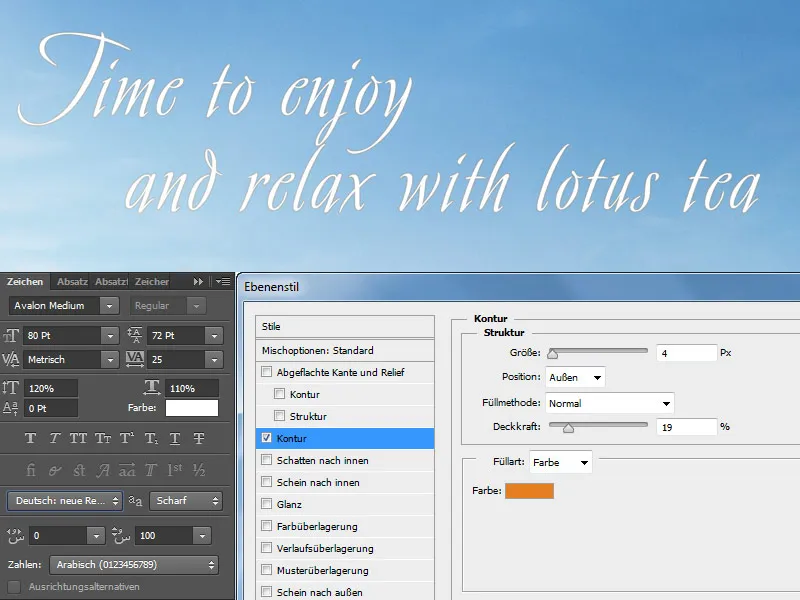
Dit is het resultaat:


